win11系统打印机安装驱动教程
时间:2023-04-06 文章来源:未知
win11系统已经发布好几天了,很多人在更新之后发现自己的打印机驱动不见了,但是不知道怎么在win11系统中安装打印机,下面跟着小编一起来看看吧。
win11系统打印机安装驱动教程
点击设置打开电脑的桌面,然后点击里面的设置选项。
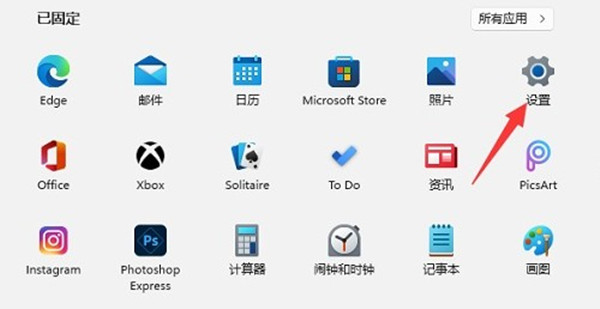
点击打印机和扫描仪
进入设置之后,然后点击里面的打印机和扫描仪选项。
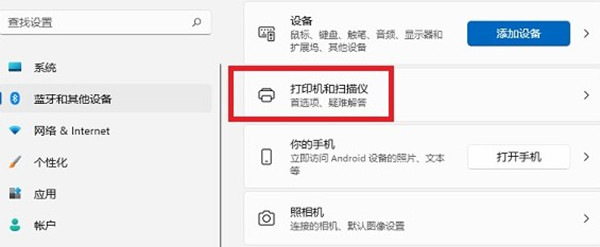
点击添加设备
进入打印机和扫描仪之后,点击上面的添加设备选项。
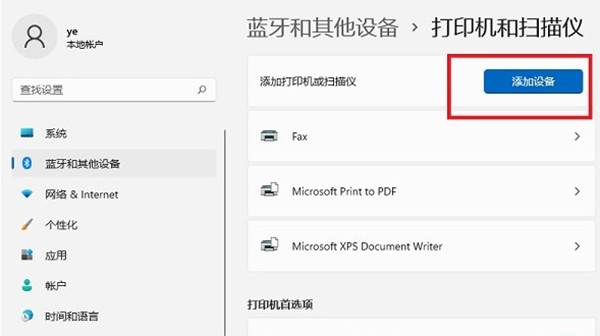
点击手动添加
点击添加设备之后,如果没有扫描到的话,就点击下面的手动添加选项。
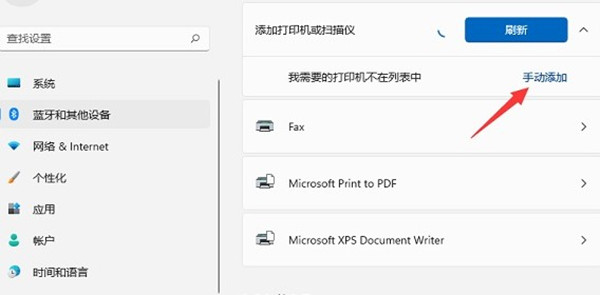
使用ip地址添加
点击手动添加之后,然后选择ip地址添加就好了。
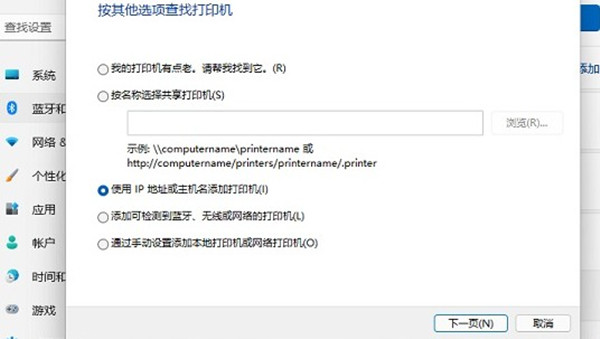
点击添加
点击之后,然后选择设备的类型,在输入主机名或者ip地址就好了。
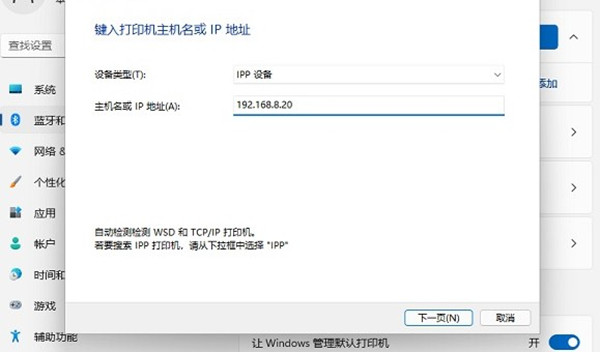
总结
以上就是关于win11系统打印机安装驱动教程的相关文章,希望此文章能对你有所帮助。


